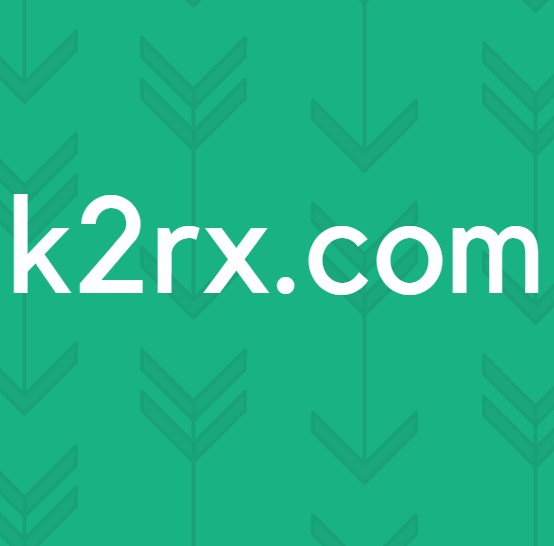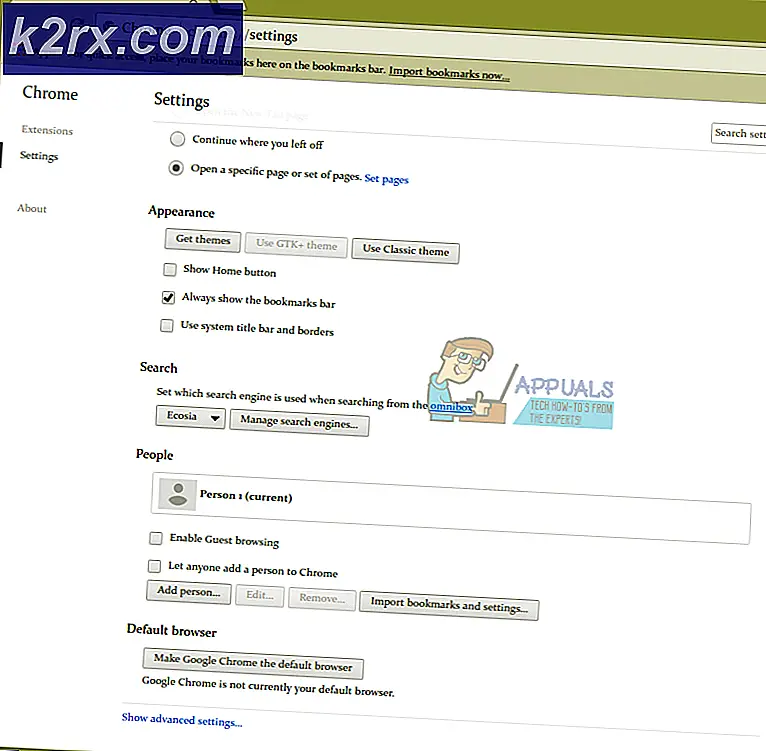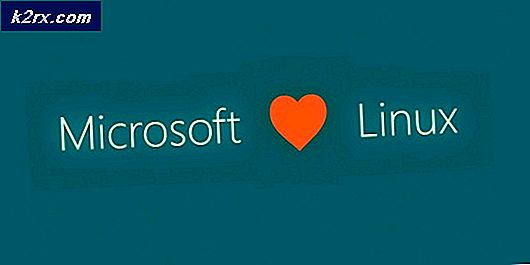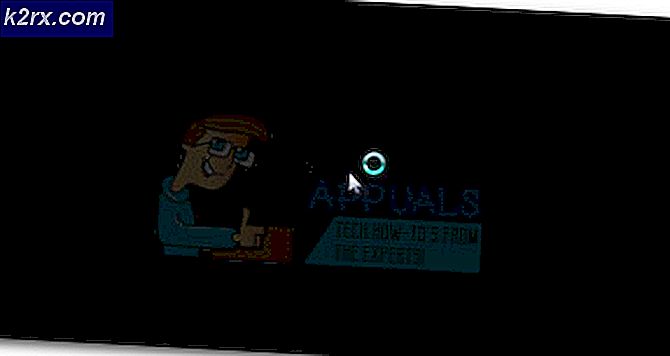Så här stänger du om och startar om Windows 10 med Cortana
Cortana är Microsofts personliga assistent för Windows. Den personliga assistenten har möjlighet att ställa in larm, ta anteckningar, ställa in påminnelser och göra webbsökningar. Cortana lovades att göra mer - stänga av, starta om, vila och sova, men tyvärr har Windows-användare inte haft den här funktionen, även med den senaste uppdateringen. Detta är förmodligen ett resultat av ett säkerhetsproblem som kan tillåta angripare att exekvera nämnda kommandon på distans.
I den här artikeln visar vi dig ett knep för att göra det möjligt för Cortana att utföra avstängning eller omstartskommandon. Detta är i grunden en uppsättning genvägar med motsvarande kommandon som ska utlösas av Cortana.
PRO TIPS: Om problemet är med din dator eller en bärbar dator, bör du försöka använda Reimage Plus-programvaran som kan skanna förvaret och ersätta korrupta och saknade filer. Detta fungerar i de flesta fall där problemet uppstått på grund av systemkorruption. Du kan ladda ner Reimage Plus genom att klicka härStängning med Cortana
- Tryck på Windows-tangenten + E för att öppna Windows Explorer
- Klicka på platsfältet, klistra in följande plats och tryck på Enter .
% appdata% \ Microsoft \ Windows \ Startmeny \ Program - Högerklicka i programmappen och välj Ny> Genväg .
- I guiden Skapa genväg skriver du in klistra in följande kommando i rutan Plats för objektet: Klicka på Nästa för att fortsätta.
shutdown.exe -s-t 00 - I nästa fält anger du det röstkommando du vill använda med Cortana. Du kan använda Shutdown eller Slå av datorn .
- Klicka på Slutför för att slutföra.
- Om du har aktiverat funktionen Hej, Cortana kan du säga Hej, Cortana: Öppna avstängning för att stänga av datorn.
Omstart med Cortana
- Tryck på Windows-tangenten + E för att öppna Windows Explorer
- Klicka på platsfältet, klistra in följande plats och tryck på Enter .
% appdata% \ Microsoft \ Windows \ Startmeny \ Program - Högerklicka i programmappen och välj Ny> Genväg .
- I guiden Skapa genväg skriver du in klistra in följande kommando i rutan Plats för objektet: Klicka på Nästa för att fortsätta.
shutdown.exe -r -t 00 - I nästa fält anger du det röstkommando du vill använda med Cortana. Du kan använda omstart .
- Klicka på Slutför för att slutföra.
- Om du har aktiverat funktionen Hej, Cortana kan du säga Hej, Cortana: Öppna omstart för att starta om datorn.
Hibernating med Cortana
- Tryck på Windows-tangenten + E för att öppna Windows Explorer
- Klicka på platsfältet, klistra in följande plats och tryck på Enter .
% appdata% \ Microsoft \ Windows \ Startmeny \ Program - Högerklicka i programmappen och välj Ny> Genväg .
- I guiden Skapa genväg skriver du in klistra in följande kommando i rutan Plats för objektet: Klicka på Nästa för att fortsätta.
shutdown.exe -h - I nästa fält anger du det röstkommando du vill använda med Cortana. Du kan använda viloläge eller djup sömn .
- Klicka på Slutför för att slutföra.
- Om du har aktiverat funktionen Hej, Cortana kan du säga Hej, Cortana: Öppna Hibernate eller säg Hej, Cortana: Öppna Deep Sleep för att vila din dator.
Signera ut med Cortana
- Tryck på Windows-tangenten + E för att öppna Windows Explorer
- Klicka på platsfältet, klistra in följande plats och tryck på Enter .
% appdata% \ Microsoft \ Windows \ Startmeny \ Program - Högerklicka i programmappen och välj Ny> Genväg .
- I guiden Skapa genväg skriver du in klistra in följande kommando i rutan Plats för objektet: Klicka på Nästa för att fortsätta.
shutdown.exe -l - I nästa fält anger du det röstkommando du vill använda med Cortana. Du kan använda Logga ut eller Lås .
- Klicka på Slutför för att slutföra.
- Om du har aktiverat funktionen Hej, Cortana kan du säga Hej, Cortana: Öppna lås eller säg Hej, Cortana: Öppna Logga ut för att logga ut från din dator.
PRO TIPS: Om problemet är med din dator eller en bärbar dator, bör du försöka använda Reimage Plus-programvaran som kan skanna förvaret och ersätta korrupta och saknade filer. Detta fungerar i de flesta fall där problemet uppstått på grund av systemkorruption. Du kan ladda ner Reimage Plus genom att klicka här